随着计算机操作系统的不断更新和升级,有时我们可能需要手动安装ISO原版系统来解决问题或获得更稳定的系统性能。本文将提供一份详细的教程,指导您如何使用I...
2025-07-20 220 原版系统安装
随着科技的不断进步,操作系统的更新也变得越来越频繁,win10作为微软最新推出的操作系统版本,让很多用户充满了期待。然而,很多用户在安装过程中遇到了各种问题,导致安装失败或者系统出现各种错误。本文将为大家详细介绍win10原版系统安装的步骤和注意事项,帮助大家轻松享受原汁原味的操作体验。
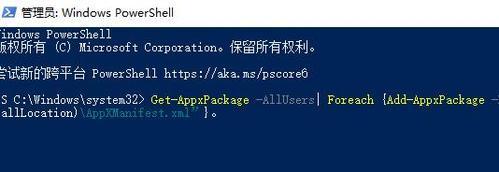
准备工作:备份重要文件以及收集所需软件和驱动程序
在开始安装之前,我们应该首先备份重要文件,以免在安装过程中丢失。此外,还需要收集所需的软件和驱动程序,以便在安装完成后进行安装和更新。
下载Win10原版系统镜像文件
在开始安装之前,我们需要先下载Win10原版系统的镜像文件。可以从微软官方网站或其他可信的渠道下载到最新版本的镜像文件。

创建Win10启动U盘或安装光盘
将下载好的Win10镜像文件制作成启动U盘或安装光盘,以便在安装过程中使用。
设置BIOS启动顺序
在开始安装之前,我们需要设置电脑的BIOS启动顺序,将启动顺序调整为优先从U盘或光盘启动。
进入Win10安装界面
将制作好的启动U盘或安装光盘插入电脑,重启电脑并按照提示进入Win10安装界面。
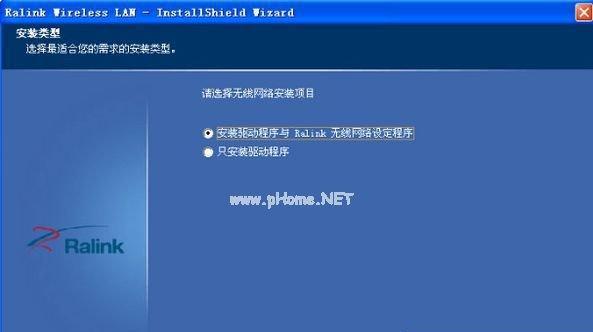
选择语言和其他设置
在安装界面中,我们可以选择自己的语言和其他个性化设置,根据自己的需求进行选择。
点击“安装现在”
在安装界面中,点击“安装现在”按钮,开始进行Win10系统的安装。
接受许可条款
在安装过程中,我们需要接受微软的许可条款,点击“我同意”按钮继续安装。
选择系统安装类型
在安装过程中,我们可以选择不同的系统安装类型,如升级、自定义等。根据自己的需求选择相应的安装类型。
选择系统安装位置
在安装过程中,我们可以选择将系统安装到哪个硬盘或分区上,根据自己的需求进行选择。
系统安装过程
在选择好系统安装位置后,系统将开始进行安装过程。此时我们只需要耐心等待系统的自动安装即可。
设置个人账户
在安装完成后,系统将要求我们设置一个个人账户,包括用户名和密码等信息。
更新系统和驱动程序
安装完成后,我们需要及时更新系统和驱动程序,以确保系统的稳定性和安全性。
恢复重要文件和软件
在完成所有安装和更新之后,我们可以将之前备份的重要文件和软件进行恢复,并重新安装使用。
安装完成,尽情享受Win10原版系统带来的优势和便利吧!
通过本文的详细教程,我们可以轻松实现Win10原版系统的安装和升级,享受原汁原味的操作体验。但在操作过程中一定要注意备份重要文件、选择合适的镜像文件和驱动程序,并按照步骤逐一进行操作,以确保安装的顺利进行。
标签: 原版系统安装
相关文章

随着计算机操作系统的不断更新和升级,有时我们可能需要手动安装ISO原版系统来解决问题或获得更稳定的系统性能。本文将提供一份详细的教程,指导您如何使用I...
2025-07-20 220 原版系统安装

在电脑使用过程中,我们有时会遇到各种问题,例如系统崩溃、软件不兼容等。为了解决这些问题,重新安装操作系统是一个不错的选择。本文将为您详细介绍如何通过W...
2024-07-01 252 原版系统安装
最新评论